菜单
发布数据(以API形式发布)
若您的数据产品支持通过API接口实现系统对接与实时数据交互,推荐选择API形式发布,以便用户按需实时调用并无缝集成至业务系统。
背景信息
API上传适合高频实时、需在线集成的中小规模数据(如实时接口、流式数据),支持按需实时调用。
操作步骤
- 登录典枢客户端。
- 在客户端首页,单击页面右上角的发布数据。

- 在选择数据发布方式页面,单击API 上传。
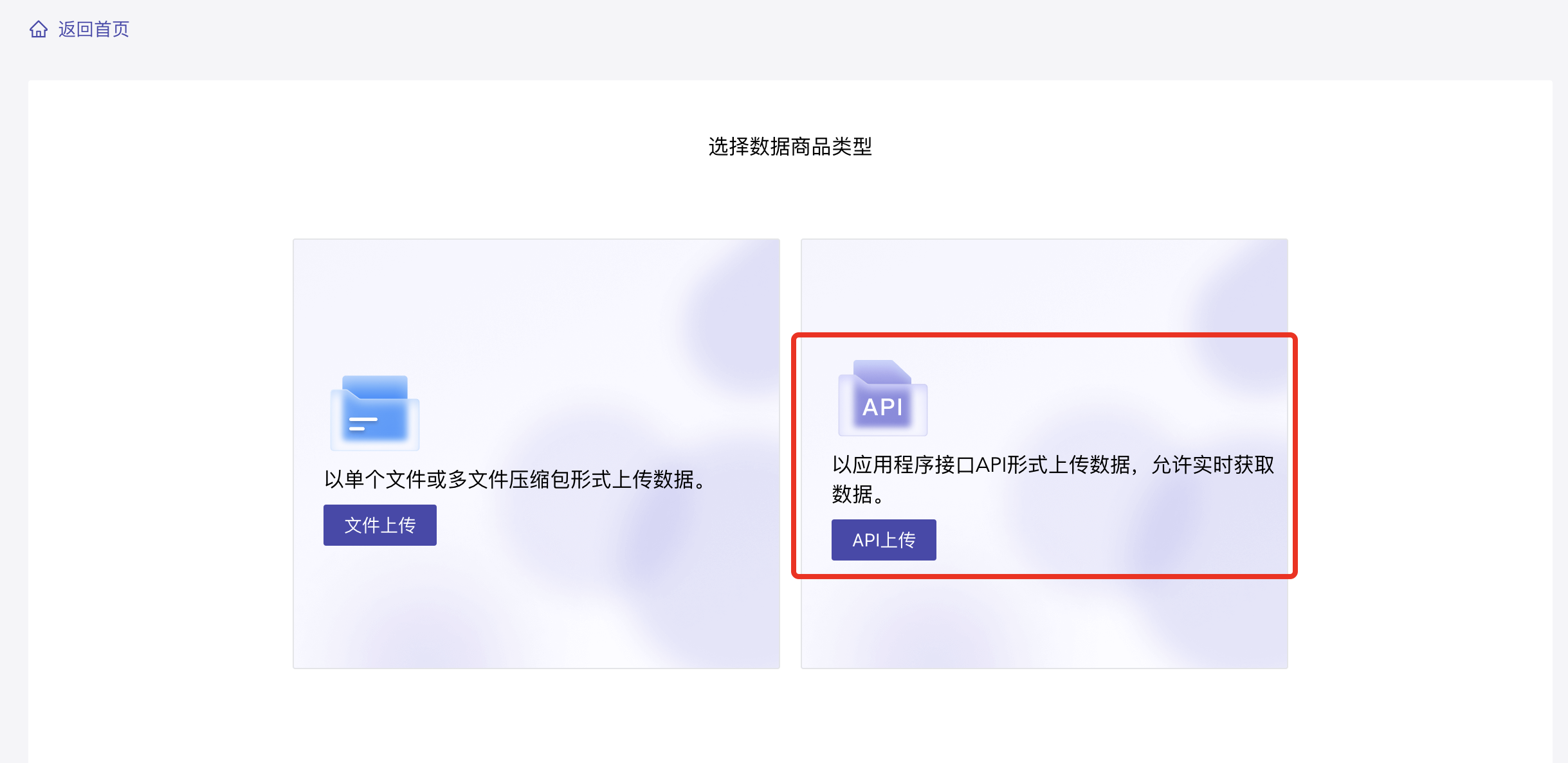
- 填写 API 基本信息。
配置项说明示例
API 名称 配置发布的数据产品名称,名称简洁清晰,便于用于理解,尽量体现数据内容。 如,实时天气数据 API,尽量不要使用 API_Data_001 命名。 价格(元/次) 设置数 API 单次调用的价格。 - API 图片 添加数据产品的主图轮播图片,主要用于产品介绍页主图区,为用户提供直观的视觉展示。 说明
最多支持添加6张图片,图片尺寸建议:800px*800px。
- API 标签 设置数据产品特征的关键词标注。通过设置合适的数据标签,能够提高数据产品在系统内的搜索可见性,方便用户根据特定的主题、领域、应用场景等快速找到相关的数据产品。 说明
最多支持添加10个标签。
如气象数据、大模型训练等 API 描述 描述数据产品的背景、用途、数据来源、处理方式、数据更新频率等关键信息,帮助用户充分了解数据产品的价值、适用性和使用方法,从而做出是否购买该数据产品的决策。 - - 配置完成后,单击下一步。
- 配置 API 的调用地址、请求方式及参数。
配置项说明
调用地址 - 输入要调用的 API 服务的具体地址。如,https://data-api.dianshudata.com/api/get/12415。
- 典枢平台会将输入的 API 调用地址进行包装,并为买家提供虚拟调用地址,最大程度保障数据安全。
请求方式 - GET请求:用于从服务器获取资源,请求参数通常附加在 URL 中(Query 参数),适合获取数据。
- POST 请求:用于向服务器发送数据,请求参数通常放在请求体(Body参数)中,适合提交数据或上传文件。
请求参数(Headers) - 填写API的请求头参数。
- 请求头包含一些元数据,用于标识请求的来源、认证信息以及请求体的类型等。这些信息帮助服务器识别和处理请求。
- 若发布的API数据商品调用时有访问限制,请在Headers中添加密钥信息。
请求参数(Body) - 填写API的请求体参数。
- 请求体包含实际要上传的数据。对于 API 数据上传,通常以 JSON 格式发送。
说明
POST请求需要配置 Headers和Body参数。
请求参数(Query) - 填写API的请求参数。
- 请求参数(Query)是指在URL中附加的参数,用于传递一些额外的查询条件或控制参数,帮助服务器更好地处理请求。
说明
GET请求需要配置Headers和Query参数。
成功返回示例 填写服务器成功处理请求后返回的示例响应,通常包含成功状态码和成功消息。 成功参数说明 对成功返回示例中各参数的解释,如状态码表示成功,消息描述成功情况。 失败返回示例 服务器处理请求失败时返回的示例响应,通常包含错误状态码和错误消息。 失败参数说明 对失败返回示例中各参数的解释,如状态码表示错误类型,消息描述错误原因。 说明
上述内容配置完成后,会生成该API的使用指南,用于指导数据买家调用该 API。关于参数及示例的填写请参考参考示例。
- 参数及示例配置完成后,单击调试按钮。
调试结果会显示在下方的调试框中。说明
数据商品详情中将展示该调试结果,请确保调试成功,以帮助买家做出购买决策。
- 单击下一步。
- 输入授权密码,并单击确定。
说明
授权密码是您首次登录典枢时设置的6位数字密码。如您忘记密码,可前往个人信息页面进行重置。
- 在信息确认页面,确认已填写的数据产品信息,并勾选“我已阅读并同意《用户协议》和《隐私政策》”,并单击确定。
- 上传 API 数据产品。
等待系统上传 API 数据产品,并提示数据上传完成。
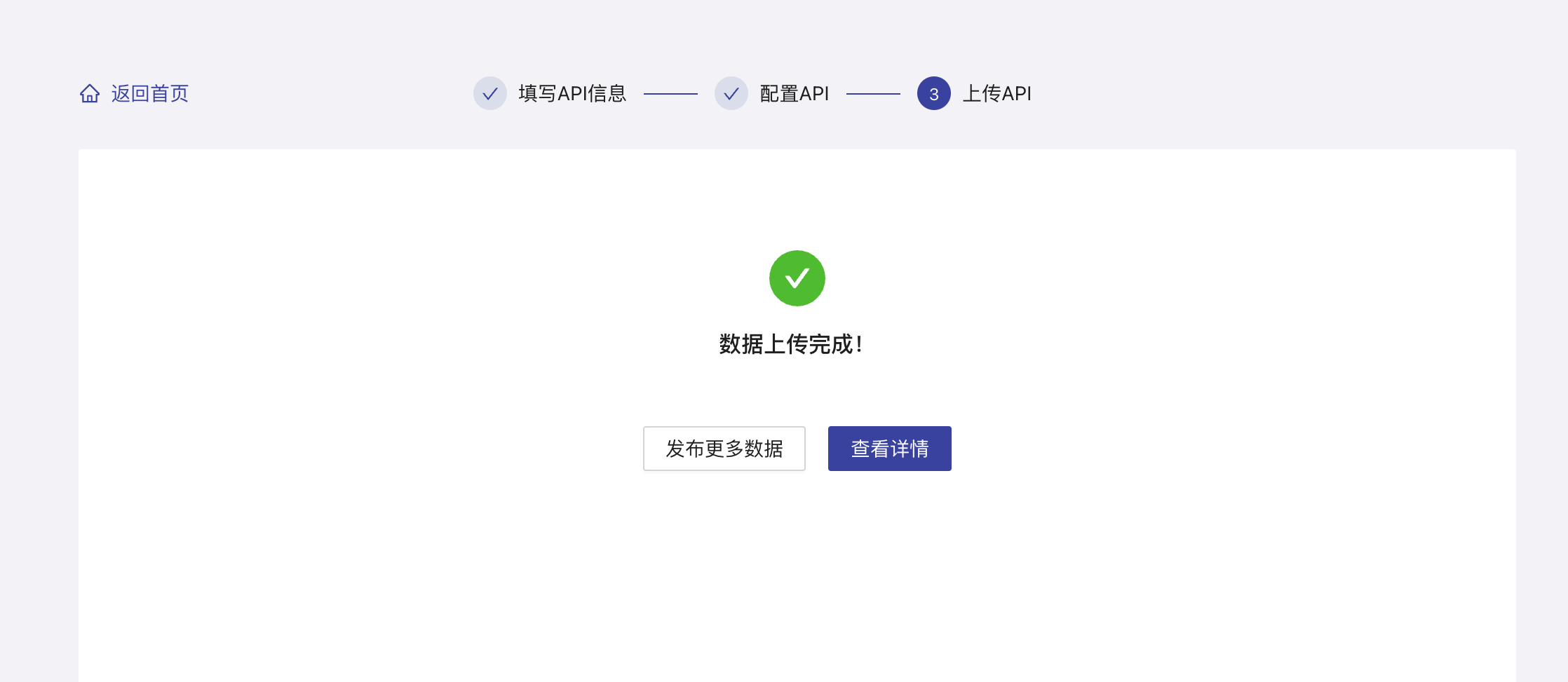
执行结果
发布成功后,您可以在数据卖家 > 我的数据 > API中查看已发布的数据产品。
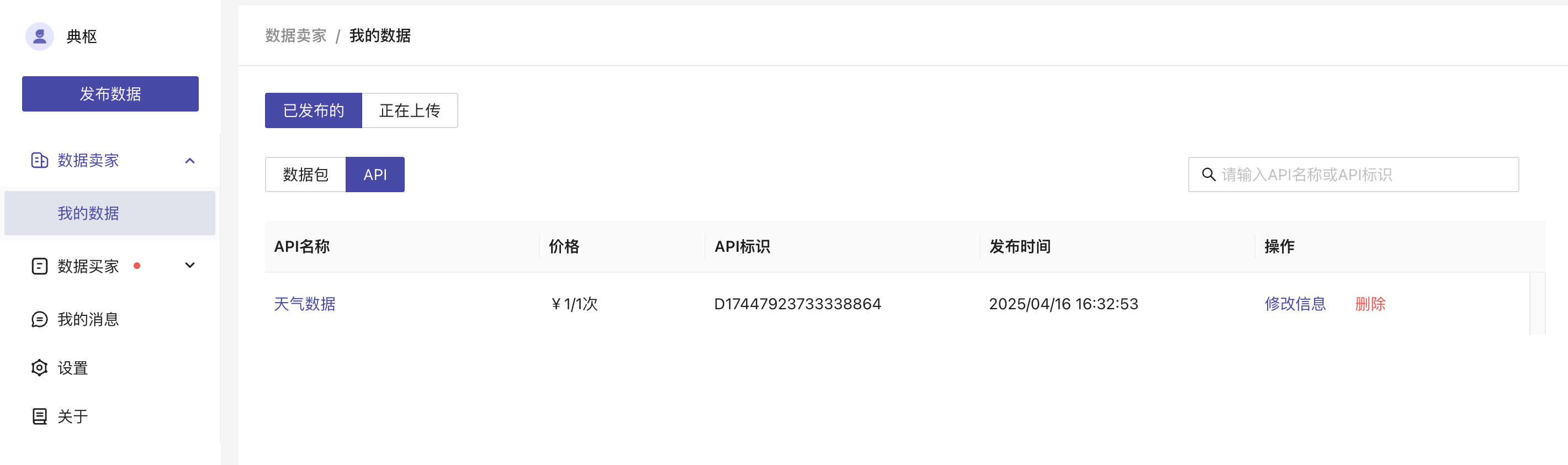
参考示例
请求参数
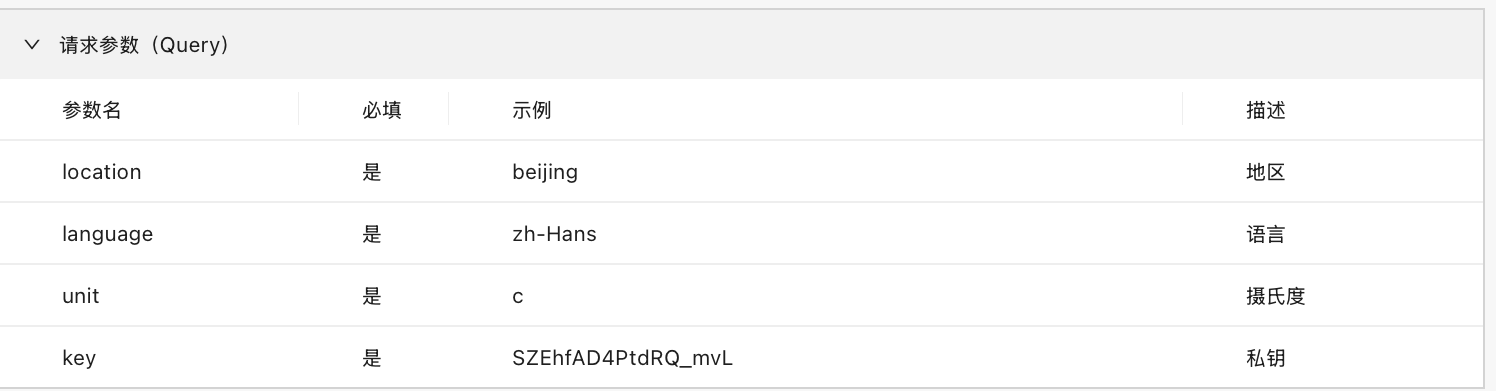
请求成功示例
language
复制代码
{
"results": [
{
"location": {
"id": "WX4FBXXFKE4F",
"name": "北京",
"country": "CN",
"path": "北京,北京,中国",
"timezone": "Asia/Shanghai",
"timezone_offset": "+08:00"
},
"now": {
"text": "多云",
"code": "4",
"temperature": "34"
},
"last_update": "2024-08-06T15:12:29+08:00"
}
]
}成功参数说明
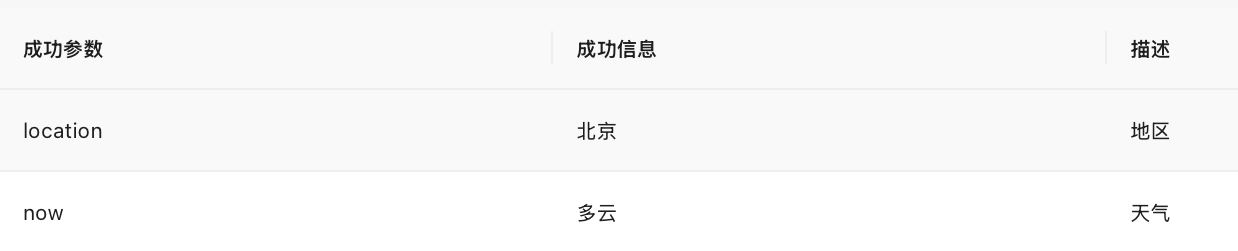
请求失败示例
language
复制代码
{
"status": "The location can not be found.",
"status_code": "AP010010"
}失败参数说明

最近修改: 2025-04-18